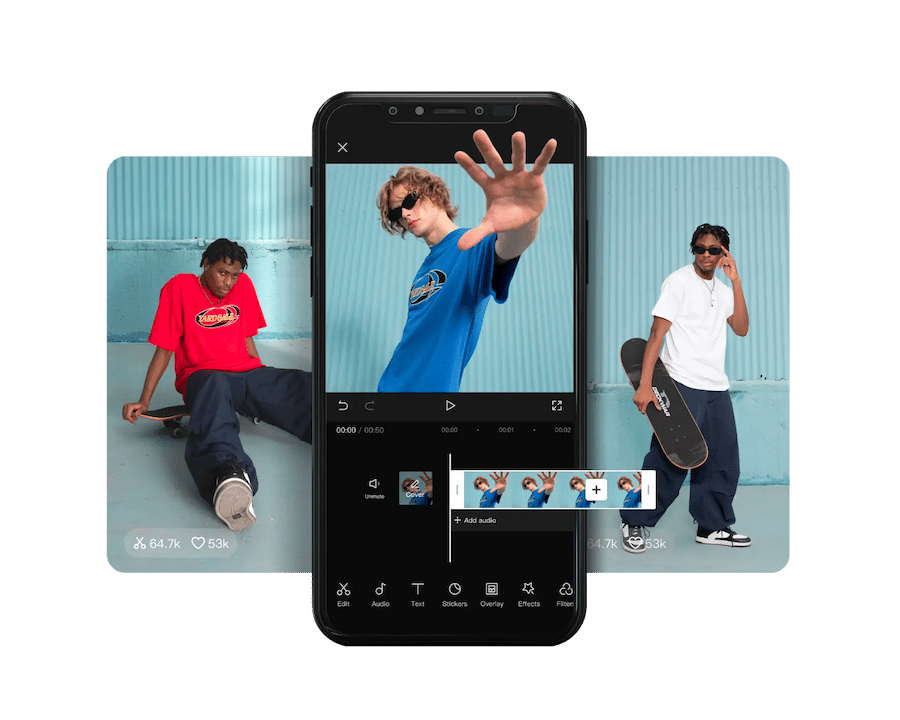ilustrasi CapCut (dok. CapCut)
Sebelum mulai mengedit, ada baiknya mengenali aplikasinya terlebih dahulu. Tidak harus semuanya sekaligus, kok. Setidaknya kamu mengetahui tombol dasar dan fungsinya dalam mengedit video.
Dimulai dari memahami tampilan awal. Kamu akan mendapati tombol menu di bagian atas. Seperti 'Kamera' untuk mengambil gambar dan langsung diedit, 'Perbaiki' untuk mengedit gambar yang sudah ada, dan 'Keterangan' hingga 'Prompter'.
Lanjut, ada tombol 'Proyek Baru' untuk memulai editing baru. Di bagian bawah, kamu akan menemukan tombol 'Edit', 'Template' untuk menemukan konsep video siap pakai, 'Kotak Masuk', dan 'Profil'.
Setelah memahami halaman pertama, mari coba kenali tombol yang ada di dalam halaman editing. Coba buka aplikasi CapCut, lalu cek hal-hal ini:
- Klik ikon 'Proyek Baru' untuk menambahkan klip. Pilih random tidak apa-apa. Langkah ini hanya agar kamu dapat masuk ke jendela editing
- Coba klik menu yang ada di bagian bawah dan perhatikan fungsinya.
Beberapa tombol dengan fungsi yang ada pada jendela pengeditan adalah sebagai berikut:
- Audio dan teks: menambahkan backsound dan teks
- Edit: untuk masuk ke jendela menu di bawah ini
- Bagi: memisahkan satu klip menjadi dua
- Kecepatan: mengatur kecepatan video. Mempercepat berarti membuat ala time lapse, sebaliknya akan menghasilkan video slow motion
- Animasi: menambahkan efek gerak video
- Gaya: edit foto dengan gaya tertentu misal tersenyum
- Hapus: untuk menghilangkan sebuah klip
- Memotong: menghilangkan gambar latar belakang dan sebagainya
- Volume: mengatur tinggi rendah suara dalam video.
Tombol lainnya tersedia untuk menambahkan filter, mengedit klip, memberikan efek overlay atau saling bertumpuk, dan sebagainya. Akan lebih mudah jika kamu mengeksplornya sendiri secara langsung.